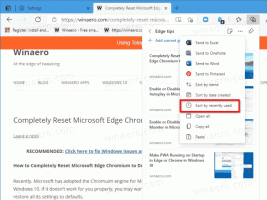Nustatykite tikslią ekrano skiriamąją gebą VirtualBox virtualioje mašinoje
„VirtualBox“ yra mano pasirinkta virtualizacijos programinė įranga. Tai nemokama ir turtinga funkcijų, todėl visos mano virtualios mašinos yra sukurtos „VirtualBox“.
Kartais reikia nustatyti tikslią ekrano skiriamąją gebą, kuri nėra nurodyta svečių OS nustatymuose. Nors tai galite pasiekti pakeisdami VM lango dydį, tai yra laiko švaistymas. Štai kaip galite tai padaryti greitai.
Skelbimas
Tarkime, kad noriu nustatyti ekrano skiriamąją gebą savo Windows 10 VM į 1366x768. Kaip matote, mano sąrankoje jis nėra įtrauktas į galimus rodymo režimus:
 Norėdami apeiti šį apribojimą, turite naudoti „VBoxManage“ įrankį, kuris yra konsolės programa, skirta virtualioms mašinoms keisti skrydžio metu ir neprisijungus. Mūsų skaitytojai gali būti susipažinę su šiuo įrankiu iš straipsnio Kaip pakeisti „VirtualBox“ HDD vaizdo (VDI) dydį.
Norėdami apeiti šį apribojimą, turite naudoti „VBoxManage“ įrankį, kuris yra konsolės programa, skirta virtualioms mašinoms keisti skrydžio metu ir neprisijungus. Mūsų skaitytojai gali būti susipažinę su šiuo įrankiu iš straipsnio Kaip pakeisti „VirtualBox“ HDD vaizdo (VDI) dydį.
Turite vykdyti šias komandas:
VBoxManage setextradata global GUI/MaxGuestResolution any. VBoxManage setextradata "Mašinos pavadinimas" "CustomVideoMode1" "Plotis x Aukštis x Bpp" VBoxManage controlvm "Mašinos pavadinimas" setvideomodehint Plotis Aukštis Bpp
Pirmoji komanda atrakina visas galimas virtualių mašinų ekrano skiriamąsias gebas.
Antroji komanda apibrėžia pasirinktinį vaizdo režimą konkrečiai virtualiai mašinai pavadinimu „Mašinos pavadinimas“.
Galiausiai, trečioji komanda nustato šį pasirinktinį vaizdo režimą jūsų virtualiai mašinai.
Šias komandas turite paleisti paleidę virtualiąją mašiną, kai svečio operacinė sistema yra paruošta naudoti ir jos svečių priedai yra tinkamai įdiegti ir įkelti.
Mano atveju turiu vykdyti šias komandas:
VBoxManage setextradata global GUI/MaxGuestResolution any. VBoxManage setextradata "Windows 10 build 14352" "CustomVideoMode1" "1366x768x32" VBoxManage controlvm "Windows 10 build 14352" setvideomodehint 1366 768 32
„Linux“ sistemoje „VBoxManage“ galima pasiekti iš bet kurio atidaryto terminalo / konsolės.
„Windows“ sistemoje turite atidaryti naują komandų eilutės langą aplanke C:\Program Files\Oracle\VirtualBox. Žiūrėkite šį straipsnį: Visi būdai atidaryti komandų eilutę sistemoje „Windows 10“.ir dalis „Vykdyti komandų eilutę tiesiai iš Explorer“.
Kai atliksite šias komandas, rezultatas bus toks:
Viskas.